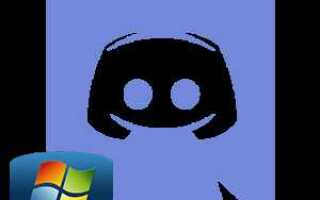Discord – это популярная платформа для общения, ориентированная на геймеров и команды, но ее используют и для других целей, таких как образовательные группы и профессиональные сообщества. Если вы хотите установить Discord на свой компьютер, процесс достаточно прост и займет всего несколько минут. Рассмотрим, как это сделать шаг за шагом.
Шаг 1: Скачивание установочного файла
Перейдите на официальный сайт Discord по адресу discord.com. На главной странице будет кнопка «Скачать для Windows». Нажмите на нее, чтобы начать скачивание. Убедитесь, что вы скачиваете программу именно с официального сайта, чтобы избежать угроз безопасности, связанных с фальшивыми версиями программы.
Шаг 2: Установка Discord
После того, как файл будет загружен, откройте его. Операционная система запросит разрешение на внесение изменений, подтвердите это. Установка начнется автоматически. В процессе могут появляться окна с запросами на разрешение. Эти действия не должны вызывать опасений, так как установщик является официальным и безопасным.
Шаг 3: Регистрация или вход в Discord
После завершения установки откройте Discord. Если у вас уже есть аккаунт, просто войдите, указав свои данные. Если вы новичок, можно зарегистрироваться, заполнив форму с адресом электронной почты и паролем. Регистрация не займет много времени, и вы сразу сможете начать использовать платформу.
Шаг 4: Настройка Discord
После того как вы войдете в систему, настоятельно рекомендуется настроить приложение под свои нужды. В настройках можно изменить такие параметры, как уведомления, темы оформления, настройки микрофона и видео. Эти опции помогут сделать использование Discord максимально удобным.
Теперь у вас есть все необходимые шаги, чтобы начать пользоваться Discord на компьютере бесплатно. После установки вы можете использовать все основные функции, такие как голосовые и видеозвонки, чаты и серверы для общения с друзьями или коллегами.
Где скачать Discord для Windows и MacOS
Чтобы установить Discord на Windows или MacOS, необходимо воспользоваться официальным сайтом. Это гарантирует, что вы получите актуальную и безопасную версию программы. Для этого перейдите на страницу загрузки на сайте Discord:
Для Windows нажмите на кнопку «Download for Windows», и загрузка начнется автоматически. Для MacOS выберите вариант для Mac, после чего установочный файл будет загружен в формате .dmg. После загрузки просто откройте файл и следуйте инструкциям установщика.
Кроме того, для пользователей Windows доступна версия для Windows Store, которую можно установить через Microsoft Store. Это удобный вариант для тех, кто предпочитает использовать магазин приложений для установки программ.
Важно помнить, что скачивание Discord с неофициальных источников может привести к установке устаревших или заражённых версий программы. Всегда используйте официальные каналы для загрузки.
Как выбрать версию Discord для скачивания

Discord предлагает несколько версий приложения, и важно выбрать подходящую для вашего устройства и предпочтений. Разберемся, как выбрать правильную версию.
- Версия для Windows – Подходит для пользователей ПК с операционной системой Windows 10 или 11. Это стандартная версия, которая не требует дополнительных настроек и позволяет получить доступ ко всем функциям Discord.
- Версия для macOS – Если вы используете Mac, скачайте версию для macOS. Она оптимизирована для работы на устройствах Apple и не требует установки дополнительных утилит.
- Версия для Linux – Для пользователей Linux, Discord также предлагает отдельную версию, доступную через официальный сайт или через репозитории, такие как Snap. Она обеспечивает полную функциональность, но некоторые пользователи могут столкнуться с проблемами совместимости в зависимости от дистрибутива.
- Версия для мобильных устройств – Для использования на смартфонах и планшетах скачайте приложение через App Store или Google Play. Эта версия включает все основные функции и идеально подходит для общения на ходу.
- Discord Portable – Если вы хотите использовать Discord на нескольких компьютерах без установки, можно скачать портативную версию. Она не требует установки и сохраняет настройки на флешке или другом носителе.
При выборе версии учитывайте, что большинство пользователей используют стандартную версию для Windows или macOS. Для мобильных устройств и портативных версий существуют ограничения по функционалу, но они подходят для временных или мобильных нужд. Убедитесь, что ваша система совместима с выбранной версией, чтобы избежать проблем с производительностью или совместимостью.
Как установить Discord на Windows
Для начала скачайте установочный файл с официального сайта Discord. Перейдите на страницу discord.com/download, и в разделе для Windows нажмите кнопку «Скачать для Windows». Файл будет загружен в папку «Загрузки» или в другую папку, указанную по умолчанию.
После завершения загрузки откройте файл установщика. В большинстве случаев система предложит разрешение на запуск программы, подтвердите его. Установочный процесс автоматически начнется. Вам не нужно выбирать дополнительные параметры, просто дождитесь завершения установки.
Когда установка будет завершена, откроется окно Discord. Введите свои данные для входа, если у вас уже есть аккаунт, или зарегистрируйтесь, если вы новый пользователь. После этого приложение готово к использованию.
Убедитесь, что ваш компьютер соответствует минимальным системным требованиям для запуска Discord на Windows: операционная система должна быть Windows 7 или новее, а для стабильной работы рекомендуется минимум 2 ГБ оперативной памяти и 1 ГБ свободного места на диске.
Если в процессе установки возникли ошибки, убедитесь, что у вас обновлена версия Windows, а также отключите временно антивирусное ПО, которое может блокировать установку.
Что делать, если Discord не запускается после установки
Если Discord не запускается после установки, возможные причины могут быть разные. Вот несколько шагов, которые помогут исправить ситуацию.
1. Проверьте системные требования. Убедитесь, что ваша операционная система и оборудование соответствуют минимальным требованиям Discord. Например, для Windows нужна версия 7 или более новая, а для macOS – 10.10 или выше.
2. Перезапустите компьютер. Иногда простая перезагрузка помогает устранить временные проблемы с запуском приложений.
3. Запустите Discord от имени администратора. Для этого кликните правой кнопкой мыши на ярлыке Discord и выберите «Запуск от имени администратора». Это может помочь в случае, если приложение не имеет достаточно прав для нормальной работы.
4. Отключите антивирус и фаервол. Некоторые антивирусные программы или фаерволы могут блокировать запуск Discord. Временно отключите их и проверьте, решит ли это проблему.
5. Убедитесь, что все обновления установлены. Проверьте наличие обновлений для вашей операционной системы и драйверов. Несоответствие версий может привести к сбоям в работе приложения.
6. Переустановите Discord. Удалите программу через «Программы и компоненты» в панели управления, затем скачайте последнюю версию с официального сайта и установите заново.
7. Проверьте настройки proxy и VPN. Если вы используете proxy-сервер или VPN, они могут мешать запуску Discord. Отключите их и попробуйте запустить программу снова.
8. Очистите кэш Discord. Иногда поврежденные файлы кэша могут препятствовать запуску. Удалите папку кэша (путь: C:\Users\[Ваше_имя]\AppData\Roaming\Discord) и перезапустите приложение.
9. Проверьте наличие конфликтующих программ. Некоторые приложения, такие как сторонние программы для записи экрана или системы безопасности, могут конфликтовать с Discord. Попробуйте отключить их или временно удалить.
Как обновить Discord на компьютере
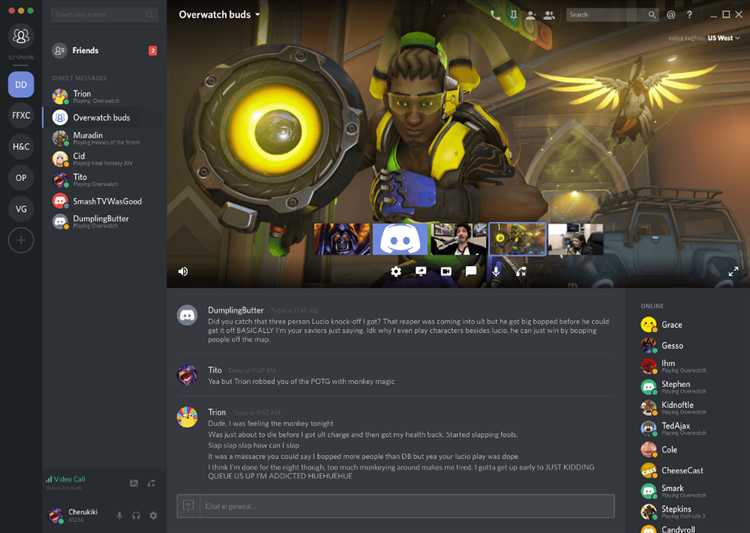
Чтобы обновить Discord на компьютере, следуйте простым шагам. Discord обычно обновляется автоматически, но если по какой-то причине этого не произошло, вы можете сделать это вручную.
Шаги для обновления Discord вручную
- Откройте Discord на вашем компьютере.
- Перейдите в нижний левый угол окна, где находится ваша аватарка.
- Щелкните правой кнопкой мыши по аватарке и выберите пункт Проверить наличие обновлений.
- Если доступна новая версия, Discord начнёт загрузку и установку обновлений.
- После завершения обновления перезапустите приложение, чтобы изменения вступили в силу.
Автоматическое обновление
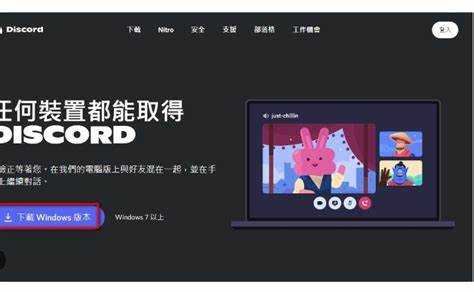
Discord проверяет наличие обновлений автоматически при запуске программы. В большинстве случаев обновления происходят без вмешательства пользователя. Однако если приложение не обновилось, то причиной может быть временная ошибка подключения или проблемы с серверами Discord.
Что делать, если обновление не устанавливается
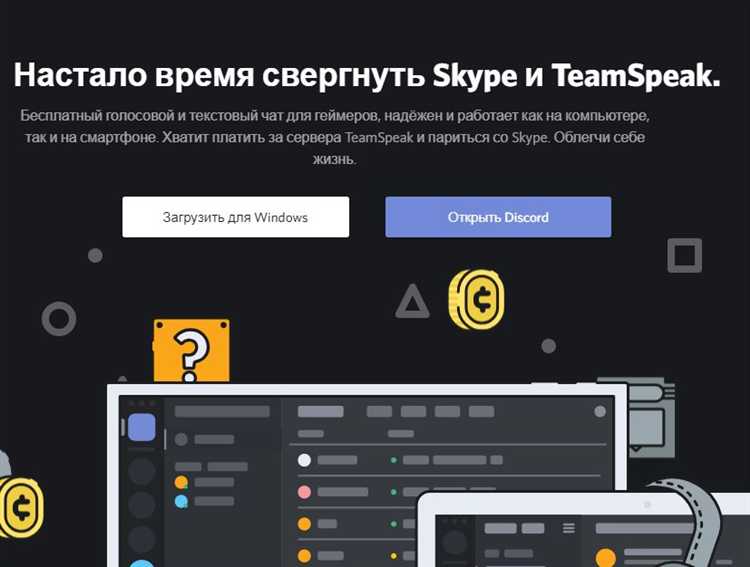
- Проверьте ваше интернет-соединение. Если оно нестабильное, обновление может не завершиться.
- Попробуйте перезагрузить компьютер и открыть Discord снова.
- Если проблемы сохраняются, зайдите на официальный сайт Discord и скачайте последнюю версию программы вручную.
Ручная переустановка
Если автоматическое обновление не работает, вы можете переустановить Discord, чтобы получить последнюю версию:
- Перейдите в Панель управления и удалите Discord.
- Зайдите на официальный сайт Discord и скачайте установочный файл.
- Запустите установку и следуйте инструкциям на экране.
После переустановки приложение будет обновлено до последней версии, и вы сможете пользоваться всеми новыми функциями и улучшениями.
Как настроить Discord для комфортного использования
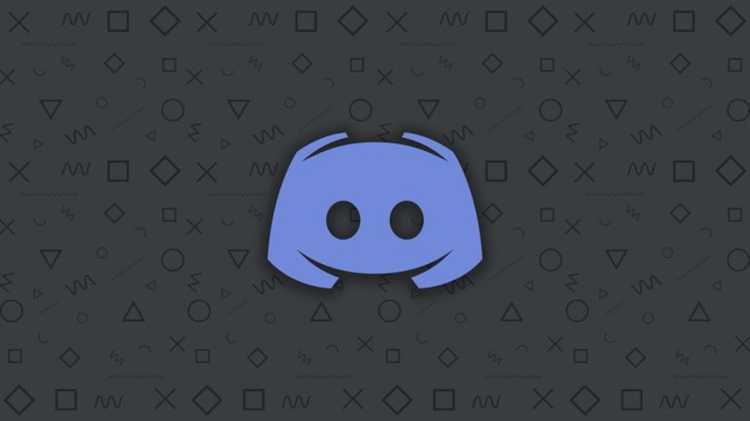
Для оптимального использования Discord важно правильно настроить его параметры, чтобы избежать проблем с качеством звука, уведомлениями и конфиденциальностью.
Уведомления: В разделе «Уведомления» вы можете отключить звуковые сигналы и визуальные уведомления, чтобы они не мешали. Также можно настроить уведомления для каждого сервера или канала отдельно, например, отключить уведомления от менее важных групп или настроить их только для определённых событий (упоминания, сообщения в определённых каналах).
Приватность и безопасность: В настройках безопасности вы можете включить двухфакторную аутентификацию, чтобы повысить защиту аккаунта. Также стоит ограничить, кто может отправлять вам личные сообщения или добавлять в друзья. Для этого откройте раздел «Конфиденциальность и безопасность» и установите нужные ограничения.
Ключевые клавиши: В разделе «Горячие клавиши» можно настроить сочетания клавиш для быстрого выполнения определённых действий, например, для включения/выключения микрофона или камеры. Это позволяет избежать постоянного переключения между окнами и ускоряет работу в приложении.
Темная тема и внешний вид: Если стандартный интерфейс Discord вам кажется слишком ярким, включите тёмную тему в разделе «Внешний вид». Также можно изменить размер шрифта и включить опцию для увеличения масштабирования интерфейса, чтобы сделать текст удобным для восприятия.
Боты и интеграции: Для улучшения функционала серверов можно добавить боты, которые выполняют различные задачи – от управления ролями до автоматических уведомлений. Для этого откройте серверные настройки и перейдите в раздел «Боты» или «Интеграции».
Вопрос-ответ:
Как скачать Discord на компьютер бесплатно?
Чтобы скачать Discord на компьютер, нужно зайти на официальную страницу сайта Discord (discord.com) и найти раздел для скачивания программы для ПК. Там будет кнопка для загрузки приложения для Windows или Mac. Нажмите на неё, дождитесь окончания загрузки и запустите установочный файл. После этого следуйте инструкциям на экране, чтобы установить приложение на ваш компьютер.
Можно ли скачать и установить Discord бесплатно на Windows 10?
Да, Discord можно бесплатно скачать и установить на Windows 10. Для этого нужно просто зайти на сайт Discord, выбрать версию для Windows и скачать установочный файл. После завершения загрузки откройте файл и следуйте инструкциям. В процессе установки вы не столкнетесь с необходимостью платить — приложение доступно без каких-либо скрытых оплат.
Есть ли версия Discord для старых версий Windows?
Да, Discord поддерживает старые версии Windows, начиная с Windows 7. Если у вас более старая версия ОС, вы можете столкнуться с ограничениями, но в целом программа должна работать на Windows 7, 8 и 10. Однако важно помнить, что для работы Discord требуется стабильное интернет-соединение и минимальные системные требования, указанные на сайте.
Как установить Discord на Mac? Нужно ли что-то платить?
Для установки Discord на Mac достаточно перейти на официальный сайт Discord и скачать версию для macOS. Установка происходит по аналогии с Windows: скачиваете установочный файл, открываете его и следуете инструкциям на экране. Все этапы установки бесплатны, вам не нужно платить за саму программу.
Можно ли установить Discord без скачивания программы на компьютер?
Да, есть возможность использовать Discord без скачивания программы через веб-версию. Для этого нужно зайти на сайт Discord и войти в свою учетную запись через браузер. Веб-версия позволяет пользоваться чатами и звонками прямо в браузере, без необходимости устанавливать приложение. Однако для полноценного использования с улучшенной производительностью рекомендуется установить программу на компьютер.